1.4.6 文字信息输入方法
针对各种形式文字信息的输入,Windows提供了相应的输入方法,例如,输入中文和英文的方法是不同的。因此,输入中文和英文时必须交替切换这两种输入方法。启动Windows后,系统默认的字符输入状态是英文状态,任务栏右边的一个蓝底白字“CH”的图标即是英文状态标识,如图1-38所示。这时,在文档中只能输入英文字符或数字。
1.中文输入
如果要输入汉字,就需要把英文输入状态转换为汉字输入状态。转换的方法如下。
(1)单击标有“CH”的输入状态按钮,屏幕显示如图1-39所示的输入法菜单。
(2)用鼠标选择所需要的输入法。
![]()
图1-38 英文输入状态显示图

图1-39 汉字输入法菜单
在中文输入状态下,如果要回到英文输入状态,可在按住“Ctrl”键的同时按空格键。“Ctrl + 空格”键为中文/英文状态切换组合键。一般用户喜欢智能ABC输入法方式,当按“Ctrl+空格”键切换到中文输入状态时,系统会显示其对应的中文输入法状态栏,如图1-40所示。由于汉字同音字较为普遍,在计算机中称为重码,对于重码,用户可在重码汉字选字栏中用鼠标单击该字或按相应的数字键,即可将该字输入到文档中。重码字可用“PageDown”键或“PageUp”键(也可用“+”键或“−”键)进行翻页选择,如图1-41所示。
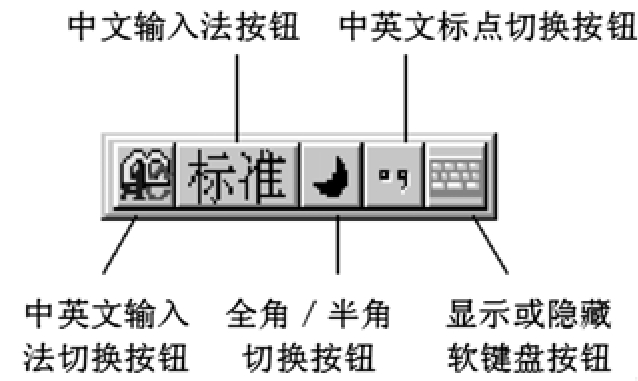
图1-40 输入法状态栏上各按钮功能

图1-41 重码汉字选字栏
智能ABC输入法的状态栏有5个按钮,分别是中英文输入法切换按钮、中文输入法按钮、全角/半角切换按钮、中英文标点切换按钮和软键盘按钮。这些按钮的功能如下。
①中英文输入法切换按钮:当该按钮显示A时,表示处于英文输入状态;单击该按钮切换为ABC图形时,表示处于中文输入状态。
②中文输入法按钮:该按钮显示目前所采用的中文输入方法。单击该按钮会由“标准”变成“双打”字样。一般选用“标准”方式。
③全角/半角切换按钮:全角方式下一个符号占两个字符的位置,半角方式下一个符号占一个字符的位置。汉字采用全角,而英文字母通常采用半角。
④中英文标点切换按钮:英文状态下的句号是实心圆点(.),中文状态下的句号为小圆圈(。)。使用该按钮可进行切换。
⑤软键盘按钮:右击软键盘按钮,屏幕弹出图1-42所示的软键盘菜单,可按需要选择相应的键盘,如图1-43所示。这样,就可以实现特殊字符输入。单击该按钮,可隐藏软键盘。该按钮能实现显示/隐藏软键盘的切换。默认情况下,显示的是标准PC键盘。

图1-42 软键盘菜单

图1-43 软键盘
2.不同输入法之间的切换
“Ctrl+空格”键能实现中文输入状态/英文输入状态的切换。若Windows已安装了多个汉字输入法,当按“Ctrl+Shift”键时,系统会按中文输入法排列顺序在屏幕上逐个显示中文输入法状态栏供用户选择。
免责声明:以上内容源自网络,版权归原作者所有,如有侵犯您的原创版权请告知,我们将尽快删除相关内容。















